Hvad er nyt i Windows 10 November 2019 Update?
I november 2019 har Microsoft planlagt udgivelsen af den næste funktionsopdatering til Windows 10 , hvilket bringer den til version 1909. Denne opdatering medfører dog ikke væsentlige nye funktioner eller ændringer, som tidligere opdateringer. Til november 2019- opdateringen(Update) har Microsoft ændret fokus til at rette fejl, og opdateringen kommer med mindre rettelser og forbedringer. De fleste af dem er relateret til finjustering af, hvordan Windows 10 fungerer. Her er, hvad du får, når du installerer den kommende Windows 10 November 2019- opdatering(Update) :
1. Kalenderen(Calendar) på proceslinjen lader dig oprette begivenheder
I Windows 10 November 2019 Update behøver du ikke åbne Kalender(Calendar) -appen for at planlægge begivenheder(schedule events) . I stedet kan du oprette begivenheder meget hurtigere ved at åbne kalenderen(Calendar) på din proceslinje. Klik(Click) eller tryk på den dato, hvor du vil tilføje en begivenhed, og skriv dens navn i tekstboksen fra dagsordenen(Agenda) .

Du får også muligheder for at indstille tid og sted.
2. Konfiguration af, hvilke notifikationer du får, er mere brugervenligt
I kategorien System fra appen Windows 10 Indstillinger(Settings) kan du justere, hvilken slags meddelelser du får fra de apps(notifications you get from the apps) , der er installeret på din pc. I november 2019- opdateringen(Update) tilføjede Microsoft to små forhåndsvisningsbilleder til "meddelelsesbannere"("notification banners") og "meddelelser i handlingscenter."("notifications in action center.")
Det gør det nemmere for brugerne at skelne mellem de to typer meddelelser, så de kan træffe bedre valg.

Derudover er listen over afsendere (apps) fra Settings -> System -> Notifications nu sorteret som standard efter den seneste app, der viste dig notifikationer. I tidligere versioner af Windows 10 blev denne liste sorteret efter navn.
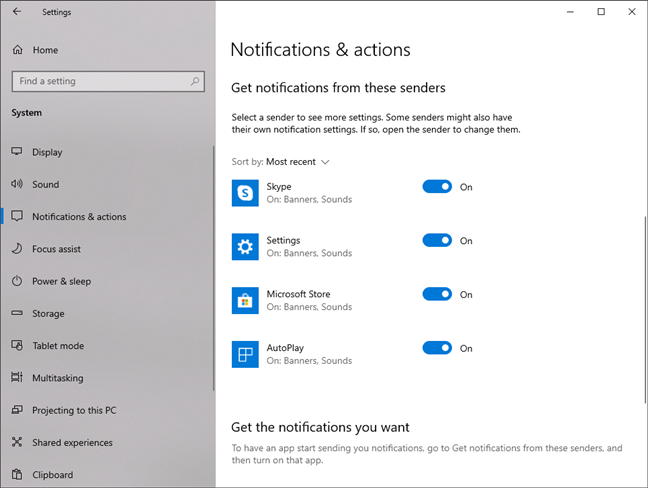
En anden lille, men nyttig forbedring af notifikationer er, at for hver notifikation, både som banner eller i Action Center(in the Action Center) , får du en lille Indstillinger(Settings) - knap.
Ved at klikke eller trykke på den kan du deaktivere alle de meddelelser, du får fra den pågældende afsender (app eller websted), eller gå direkte til den pågældende apps meddelelseskontrol fra appen Indstillinger(Settings) .

Ydermere har Action Center nu en knap kaldet "Administrer notifikationer"("Manage notifications") på sit øverste område. Hvis du klikker(Clicking) eller trykker på den, kommer du til siden "Meddelelser og handlinger"("Notifications & actions") fra appen Indstillinger .(Settings)

3. Søgningen i File Explorer bliver mere kraftfuld
Fil Explorers(File Explorer's) søgning er nu drevet af Windows Search , ligesom søgningen på proceslinjen(taskbar) . Det betyder, at det er hurtigere, og at det også kan vise onlineindhold fra dit OneDrive -skylager .

4. Tredjeparts digitale assistenter kan stemmeaktivering fra låseskærmen(Lock Screen)
Selvom der ikke er nogen virtuel tredjepartsassistent, der endnu kan stemmeaktiveres, når den er på låseskærmen(Lock Screen) , har Microsoft foretaget nogle ændringer, der vil lade dette ske. Det betyder, at du snart skal være i stand til at tale med folk som Alexa eller Google Assistant , selvom din pc er låst.
Indtil videre kan du dog kun bruge Alexa , når Windows 10 er låst op. Hvad angår Google Assistant , har Google endnu ikke udviklet en desktopversion til den, så du kan slet ikke bruge den. Men tingene kan ændre sig, og Google vil måske bringe sin virtuelle assistent til mere end 800 millioner enheder, der kører Windows 10(800 million devices running Windows 10) .

5. Windows 10 kan favorisere de hurtigere kerner i din processor
Dette udmønter sig i en hurtigere Windows 10 , en der tilbyder mere ydeevne. Ifølge Microsoft har de "implementeret en rotationspolitik, der fordeler arbejde mere retfærdigt blandt [...] foretrukne kerner"("have implemented a rotation policy that distributes work more fairly among [...] favored cores") . Vi ved, at Windows 10 med maj 2019 - (May 2019) opdatering(Update) (version 1903) allerede har dette på plads til AMD Ryzen- processorer. Denne funktion er dog nu blevet optimeret til at forbedre ydeevnen af Intel - processorer, der bruger Intel Turbo Boost Max Technology 3.0 med op til 15 %.

6. Navigationsruden fra Startmenuen(Start Menu) udvides, når du holder markøren over den
Når du flytter markøren til venstre i startmenuen(Start Menu) og holder musemarkøren over den, udvides navigationsruden automatisk og viser dens muligheder.

En lille justering af brugervenlighed, som de fleste brugere ikke engang vil bemærke.
7. Andre små og under motorhjelmen forbedringer
Resten af ændringerne i Windows 10 Version 1909 ( November 2019 Update ) er små eller af ringe betydning for hjemmebrugere. Mange(Many) af dem er under hætten ændringer eller ting, der vedrører computerproducenter, der laver Windows 10 - pc'er. Her er listen over, hvad der ellers er nyt:
- Nye(New) fejlfindingsfunktioner til nyere Intel - processorer
- Nogle forbedringer af batterilevetid og strømeffektivitet for pc'er med visse processorer
- Windows Defender Credential Guard er slået til for ARM64- enheder
- Virksomheder kan supplere Windows 10 i S Mode- politikken for at tillade traditionelle desktop-apps fra Microsoft Intune
- Oplæser og andre hjælpeteknologier kan læse og lære, hvor FN-tasten er placeret på tastaturer, og om den er låst eller ulåst
- Nøglerulning(Key-rolling) eller nøglerotationsforbedringer(Key-rotation) , der skulle hjælpe med at forhindre utilsigtet afsløring af adgangskode til gendannelse ved manuel oplåsning af et BitLocker-beskyttet drev
- Rettelser, der gør det muligt for OEM'er(OEMs) at reducere blækforsinkelse afhængigt af hardwaren inde i deres enheder
- Windows -containere kræver matchet værts- og containerversion
Hvad er din mening om Windows 10 november 2019- opdateringen(Update) ?
Selvom ingen af de nye funktioner og ændringer foretaget af Microsoft i Windows 10 version 1909 er imponerende, er der ikke desto mindre nogle forbedringer. Er det nok for dig, eller vil du hellere have flere nye funktioner? Inden du lukker denne artikel, skal du fortælle os, hvad du synes, og om du planlægger at installere opdateringen, så snart den kommer ud.
Related posts
Hvad er nyt i Windows 10 Maj 2019 Update? 13 nye funktioner!
12+ grunde til, hvorfor du bør få Windows 10 April 2018 Update
7 grunde til, hvorfor du bør få Windows 10 oktober 2018-opdatering
15+ grunde til, hvorfor du bør få Windows 10 Fall Creators Update
Sådan pauser du Windows 10-opdateringer som maj 2021-opdatering
Sådan rydder du op i Windows 10 ved hjælp af Storage Sense -
Sådan får du vist alle skjulte filer og mapper i Windows 10
Sådan installeres Windows 10 fra DVD, ISO eller USB -
Sådan konfigureres systemgendannelse i Windows 10
Sådan får du vist indholdet af en dumpfil i Windows 10
Sådan installeres Windows 11 og Windows 10 på et USB-drev (Windows To Go)
Hvilke funktioner fra Windows 7 er ikke længere tilgængelige i Windows 10? -
Sådan bruger du udklipsholderen i Windows 10: indsæt ældre elementer, fastgør elementer, slet elementer osv.
Hvor er papirkurven i Windows 10 og Windows 11?
11 måder at administrere kørende processer med Task Manager i Windows 10
Sådan starter du Windows 10 i fejlsikret tilstand (9 måder) -
5 måder at konfigurere, hvordan Windows 10-søgning fungerer
Sådan indstilles standardvisningen/fanen for Windows 10 Task Manager
Sådan bruger du Steps Recorder til at fange trin til Windows 10 fejlfinding -
Hvad er nyt i Windows 10 oktober 2020 Update?
